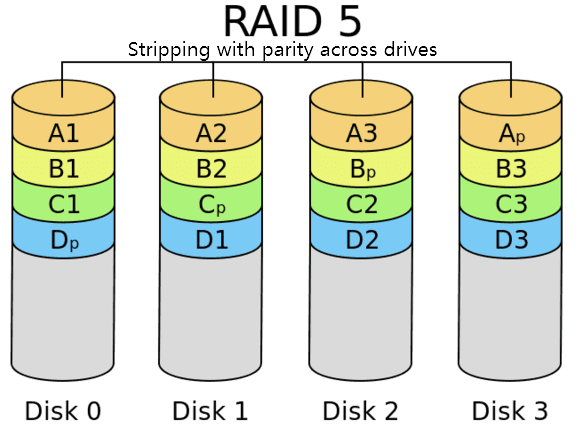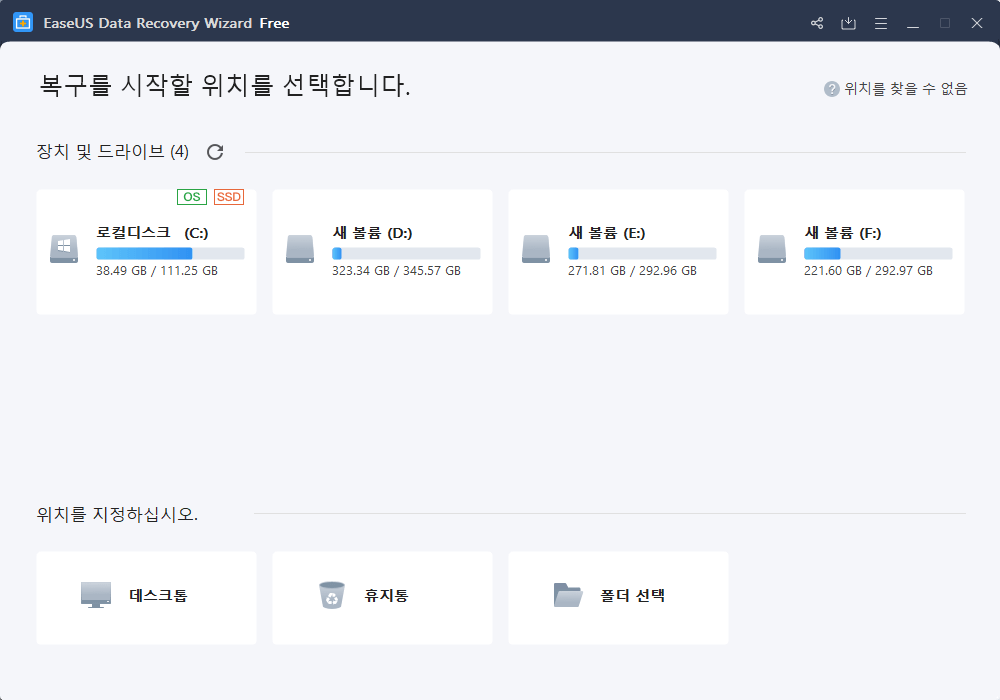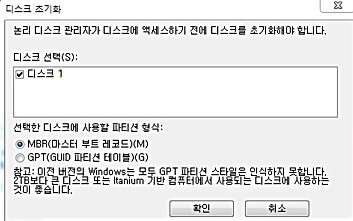페이지 목차
"Windows가 설치된 드라이브가 잠겨 있습니다. 드라이브의 잠금을 해제하고 다시 시도하십시오"라는 오류 메시지가 표시되면 여기에 계시면서 Windows 하드 드라이브 잠금을 해제하기 위한 실용적인 해결책을 선택하십시오. 다섯 가지 수정 사항과 하나의 신뢰할 수 있는 데이터 복구 소프트웨어가 준비되어 있습니다.
| 해결방법 | 상세방법 |
|---|---|
| CHKDSK 실행 |
Windows 설치 미디어에서 PC 부팅> 고급 옵션> 명령 프롬프트...자세히보기 |
| SFC 명령 사용 | Windows 설치 미디어에서 PC를 부팅하여 명령 프롬프트 열기> sfc / scannow 입력...자세히보기 |
| bootrec 명령 실행 | Windows 설치 미디어에서 PC를 부팅하여 명령 프롬프트 열기> bootrec / RebuildBcd 입력...자세히보기 |
| PC 새로 고침 | Windows 설치 미디어에서 PC 다시 시작> "컴퓨터 복구"> "문제 해결"클릭...자세히보기 |
| 추가 도움:데이터 복구 | Windows 드라이브 잠금 해제 후 손실된 데이터의 경우 EaseUS 파일 복구 소프트웨어> 스캔 및 복구...자세히보기 |
오류 설명
"Windows가 설치된 드라이브가 잠겨 있습니다."오류 정보 :
중요한 시스템 파일이 없거나 손상되었거나 시스템 부팅 구성 데이터 (BCD)가 손상되었거나 일부 필수 정보가 누락된 경우 일반적으로 Windows 10 / 8.1 / 8 / 7 시스템 복구에 발생합니다.
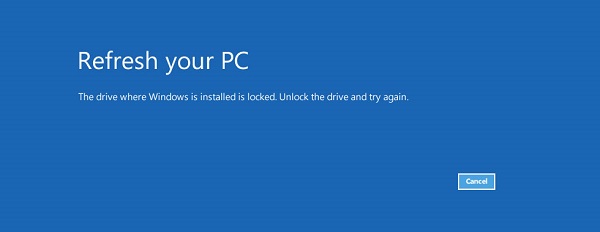
데이터 백업
이 잠긴 하드 드라이브 문제로 인해 컴퓨터를 정상적으로 시작하지 못할 수 있습니다. 데이터에 액세스하고 하드 드라이브의 정확한 사본을 생성하려면 Windows로 부팅하지 않고 데이터를 백업 해야합니다. 타사 EaseUS 백업 및 복구 소프트웨어가 목표를 달성하는 데 도움이 될 수 있습니다.
작동중인 컴퓨터에서 EaseUS Todo Backup 제품 페이지로 이동하여 30 일 무료 데모판을 다운로드하고 설치합니다. USB 플래시 드라이브 또는 CD / DVD 디스크를 미리 준비하여 아래 비디오와 같이 부팅 가능한 복구 디스크를 만듭니다. 그런 다음 복구 디스크에서 문제가 있는 컴퓨터를 부팅하고 디스크 / 파티션 백업을 시작 합니다 .
문제 해결
다음은 PC를 복구하고 "Windows가 설치된 드라이브가 잠겨 있음"문제를 완전히 제거할 수 있도록 하드 드라이브 잠금을 해제하는 데 널리 사용되는 4 가지 방법입니다. 이 방법은 Windows 10 / 8.1 / 8 / 7을 포함한 주요 Windows 운영 체제에 적용됩니다. 귀하에게 가장 적합한 것을 선택하십시오.
방법 1. CHKDSK로 디스크 오류 확인
CHKDSK 유틸리티는 하드 디스크의 무결성을 확인하고 발견된 경우, 불량 섹터를 수정하는 것을 목표로 하는 기본 제공 Windows 입니다.
1. Windows 설치 미디어 (USB 스틱 또는 DVD)를 통해 컴퓨터를 부팅하고 "다음"으로 이동합니다.
2. "컴퓨터 수리"> "고급 시작 옵션"> "문제 해결"> "고급 옵션"> "명령 프롬프트"를 클릭하십시오.
3. 명령 프롬프트 창에서 명령 줄을 입력해야합니다 (C :는 Windows가 설치된 위치입니다).
chkdsk C: /f /x /r
4. 확인을 시작하려면 키보드에서 "Enter"를 누르십시오.
5.이 작업이 완료되면 Windows 컴퓨터를 재부팅하고 같은 오류가 발생하는지 확인하십시오.
명령줄이 이상적인 선택이 아닌 경우 명령줄 대체 도구인 EaseUS CleanGenius를 적용할 수 있습니다. 이 원클릭 도구를 사용하여 하드 드라이브의 파일 시스템 오류를 수정하세요.
잘못된 명령어 사용은 오히려 더 많은 문제를 초래할 수 있으므로, 컴퓨터 전문가에게 맡기는 것이 바람직합니다. 이에 따라 보안과 사용 편의성을 고려하여 자동 명령줄 대안인 EasUS CleanGenius를 사용해 보시기를 추천드립니다. 이 도구는 복잡한 명령어 입력 없이도 원클릭으로 파일 시스템 오류를 확인하고 수정할 수 있으며, 쓰기 보호 기능을 활성화하거나 비활성화하고 시스템 업데이트를 수행할 수 있는 유용한 기능을 제공합니다.
1 단계. EaseUS Partition Master Suite를 다운로드하여 설치합니다.
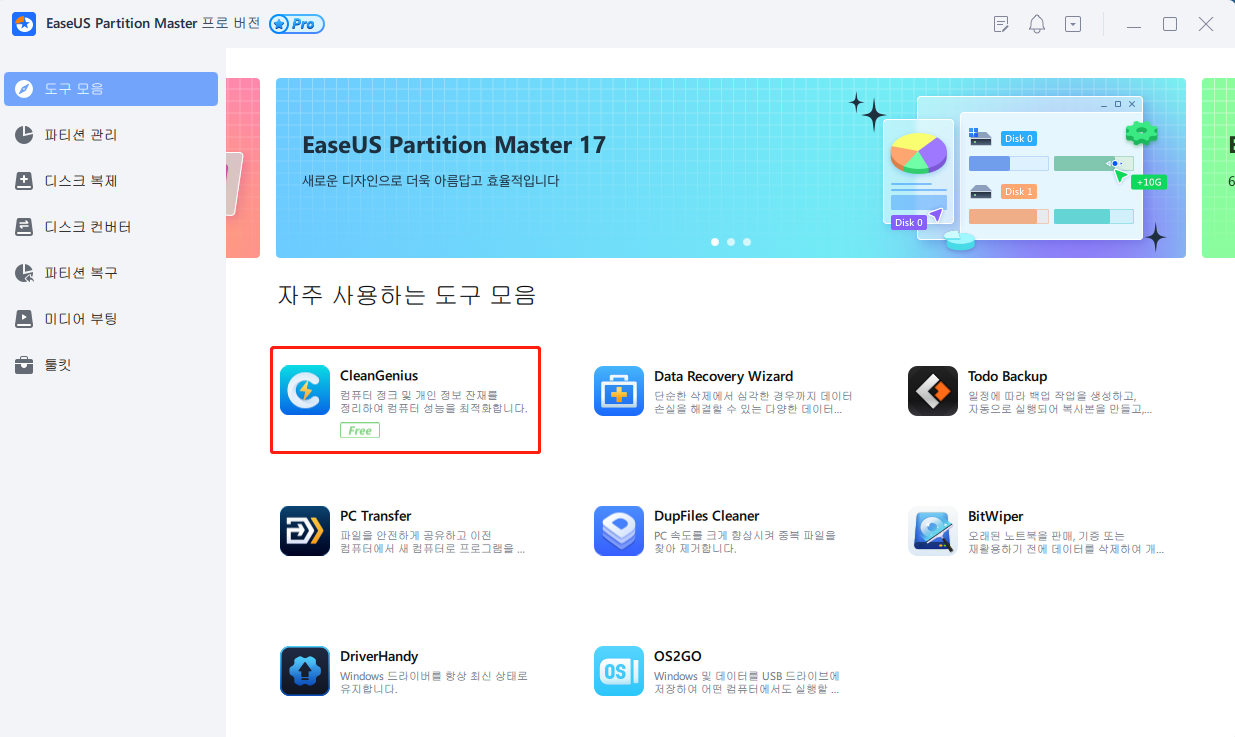
2 단계. "도구 모음"을 클릭하고 CleanGinus를 설치합니다. 왼쪽 패널에서 "최적화"를 선택합니다. 다음으로 오른쪽 패널에서 "파일 디스플레이 (파일 표시)"를 클릭합니다.
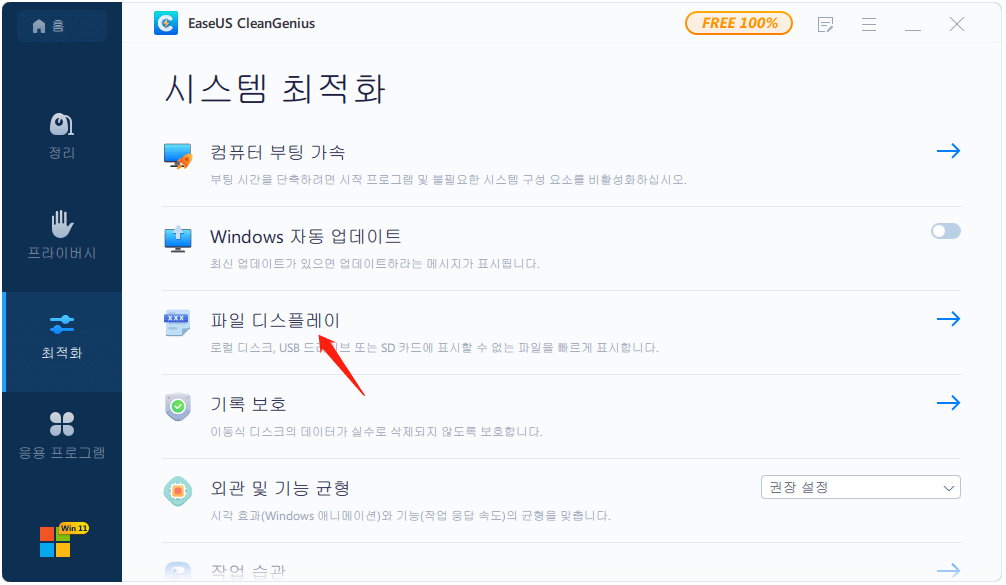
3단계. 하드 드라이브를 선택하고 "실행"을 클릭합니다.
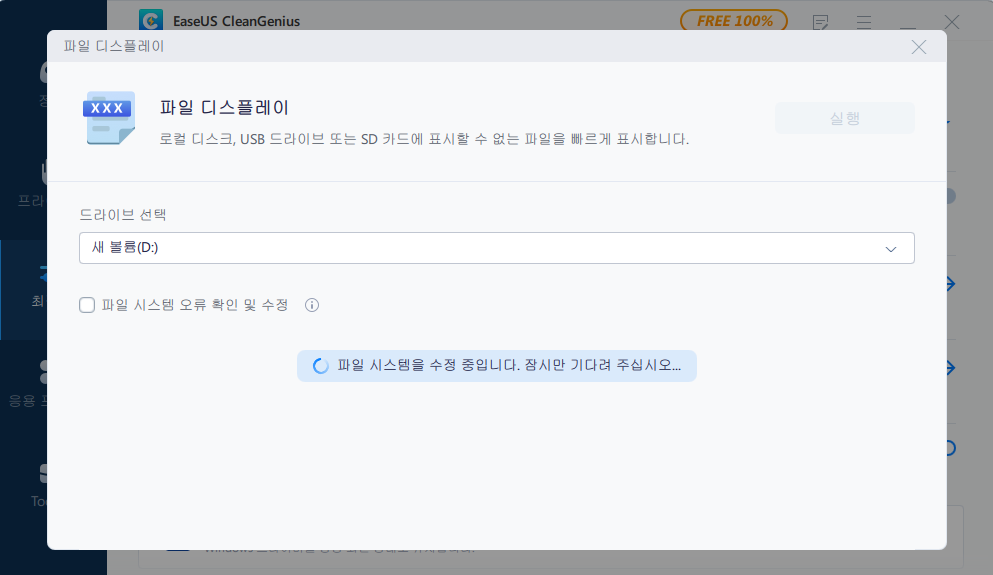
4단계. 작업이 완료되면 여기 링크를 클릭하여 숨겨진 파일을 확인하세요.

방법 2. SFC 명령 사용
SFC 명령은 중요한 Windows 시스템 파일을 확인하고 교체하는 데 사용할 수있는 명령 프롬프트 명령입니다. 마찬가지로 많은 문제 해결 단계에서 SFC 명령 사용을 권장합니다.
1. [Fix 1] 에서했던 것처럼 명령 프롬프트 창을 엽니 다 .
2. 명령 프롬프트 창에 다음 명령을 입력합니다.
sfc /scannow
3. 키보드에서 "Enter"를 누르십시오.
4. 스캔을 마치고 잠재적인 오류를 수정합니다.
5. Windows 컴퓨터를 재부팅하고 동일한 오류 메시지가 나타나는지 확인합니다.
방법 3. bootrec 명령 수행
1. [Fix 1] 에서했던 것처럼 Windows의 "문제 해결"기능으로 이동합니다 .
2. "고급 옵션"> "자동 복구"> "명령 프롬프트"를 입력합니다.
3. 명령 줄을 입력하고 키보드에서 "Enter"를 누릅니다.
bootrec /RebuildBcd
4. 명령 줄을 입력하고 키보드에서 "Enter"를 누릅니다.
bootrec /fixMbr
5. 명령 줄을 입력하고 키보드에서 "Enter"를 누릅니다.
bootrec /fixboot
6. 명령 줄 "Exit"를 입력하고 키보드에서 "Enter"를 누릅니다.
7. Windows 컴퓨터를 재부팅하고 여전히 오류 메시지가 나타나는지 확인합니다.
방법 4. PC 새로 고침
1. 컴퓨터를 다시 시작하고 USB 드라이브 또는 DVD 설치 미디어에서 부팅합니다.
2. "컴퓨터 수리"를 클릭하십시오.
3. "문제 해결"을 클릭 한 다음 "PC 새로 고침"을 클릭하십시오.
4. 마법사 지침에 따라 프로세스를 완료합니다.
추가 팁: 재설정 수행
위에 4가지 수전 방법을 다시도해도 오류를 해결하지 못하면 드라이브의 데이터를 백업하고 재설정을 수행하십시오. 드라이브의 데이터를 백업하려면이 하드 드라이브를 외부 장치로 다른 컴퓨터에 연결하고 파일을 복사하십시오. 파일이 복사 및 백업되면 공장 초기화를 수행하십시오. 오류를 해결하는 데 도움이됩니다.
백업 방법을 참고: Windows 및 Mac에서 하드 드라이브를 복제하는 방법
추가 도움말 : 백업없이 데이터를 복구하는 방법
Windows 새로 고침 또는 하드 드라이브 잠금 해제는 'Windows가 설치된 드라이브가 잠겨 있음'오류를 방지하는 데 유용한 방법입니다. 그러나 그 과정에서 하드 드라이브의 귀중한 데이터가 손실 될 위험이 큽니다. 따라서 데이터 손실이 실제로 발생하는 경우 추가 도움을 제공 할 책임이 있습니다.
명령 줄, 새로 고침, 시스템 복원 방법을 수행하여 Windows 데이터, 시스템 파일, 개인 파일 및 기타 정보가 실수로 지워지면 EaseUS 데이터 복구 소프트웨어를 사용하여 하드 디스크 복구를 수행하고 데이터를 다시 가져 오십시오! 삭제된 파일 복구 와 같은 다른 문제도 쉽게 수정할 수 있습니다. 사용자 친화적이고 안전하며 효율적입니다. 필요할 때 언제든지 다운로드하십시오.
1단계 : 컴퓨터에서 EaseUS 데이터 복구 마법사를 실행합니다.
파일을 삭제한 드라이브를 선택하고 스캔을 시작하십시오. 이 소프트웨어를 사용하면 HDD, SSD, USB 드라이브, SD 카드, 펜 드라이브, 카메라 등 모든 장치에서 손실된 데이터를 복구할 수 있습니다.
2단계 : 파일 찾기 및 미리 보기
필터를 클릭하여 필요한 파일 형식을 선택할 수 있습니다. EaseUS 데이터 복구 소프트웨어는 사진, 비디오, 문서, 이메일, 오디오, 또는 압축 파일등과 같은 1000개 이상의 파일 형식을 지원합니다.
3단계 : 손실된 파일을 복구하기
마무리
"windows가 설치된 드라이브가 잠겨 있습니다"이런 오류를 나타나면 위에 몇 가지 잠금 해제하는 방법을 사도해 보세요. 드라이브가 잠기는 동안 데이터를 손실해도 걱정하지 마시고 EaseUS 데이터 복구 소프트웨어를 통해 사라진 데이터를 되찾을 수 있습니다.
자주 묻는 질문
Windows가 설치된 드라이브의 잠금을 해제하는 방법과 관련하여 추가 질문이 있는 경우 아래 질문과 답변을 확인하세요. 만족스러운 답을 찾을 수 있습니다:
1. Windows 10이 설치된 드라이브의 잠금을 해제하려면 어떻게 해야 합니까?
Windows 10을 설치한 하드 드라이브가 잠겨 있으면 다음 명령을 실행하여 잠금을 해제할 수 있습니다.
- Windows에서는 시작을 클릭하고 검색 필드에 cmd를 입력한 다음 Enter 키를 누릅니다.
- bootrec /RebuildBcd를 입력하고 Enter 키를 누릅니다.
- bootrec /fixMbr을 입력하고 Enter를 누르세요.
- bootrec /fixboot를 입력하고 Enter를 누르세요.
- 명령 프롬프트를 닫고 Windows 컴퓨터를 다시 시작하려면 Exit를 입력하세요 .
2. 컴퓨터 드라이브의 잠금을 해제하는 방법은 무엇입니까?
컴퓨터 하드 드라이브가 잠긴 경우 다음 단계를 수행하여 잠금을 해제할 수 있습니다.
- 1단계. CHKDSK 명령을 사용하여 디스크 검사를 실행합니다.
- 2단계. sfc /scannow 명령을 사용하여 시스템 파일 검사를 실행합니다.
- 3단계. "bootrec /RebuildBcd", "bootrec /fixMbr" 및 "bootrec /fixboot" 명령을 사용하여 시동 복구를 완료합니다.
- 4단계. 시스템 복원을 시도해 보세요.
- 5단계. PC를 새로 고칩니다.
3. 내 드라이브가 왜 잠겨 있나요?
OS 드라이브의 경우:
이 페이지의 설명에 따르면 "Windows가 설치된 드라이브가 잠겨 있습니다."라는 오류는 일반적으로 중요한 파일 시스템이 없거나 손상된 경우에 발생합니다.
시스템 부팅 구성 데이터가 손상되거나 일부 필수 정보가 누락된 경우에도 잠길 수 있습니다.
데이터 드라이브의 경우:
일반적으로 데이터 하드 드라이브는 디스크 쓰기 금지 , 비밀번호 설정, 암호화 소프트웨어, 맬웨어 또는 바이러스 감염 등을 포함한 다양한 이유로 잠길 수 있습니다.
-
Yvette는 수년간 IT 블로거로 활동하면서 다양함 경험은 쌓았습니다.EaseUS 팀에 합류한 이후 EaseUS 웹사이트 편집자로 활발하게 활동하고 있습니다.컴퓨터 데이터 복구, 파티션 관리, 데이터 백업 등 다양한 컴퓨터 지식 정보를 독자 분들에게 쉽고 재밌게 공유하고 있습니다.…
-
2020년에 EaseUS에 합류하여, EaseUS 콘텐츠 팀에서 일해 왔습니다. 컴퓨팅 및 기술에 열성적으로 기술 방법 기사를 작성하고 Windows 및 Mac 데이터 복구, 파일/시스템 백업 및 복구, 파티션 관리, iOS/Android 데이터 복구에 대한 기술 솔루션을 공유하고 있습니다.…

20+
년 경험

160+
개 지역

72 Million+
누적 다운로드 수

4.8 +
트러스트파일럿 평점




 September 03,2025
September 03,2025